目前能够在x86平台运行的android项目主要有3个 1、Android x86 这个是最原始,最早的版本,但是这个项目已经3年没有更新了,因此后续又出现了多个基于此项目的新项目 2、BlissOS 3、PrimeOS 官网号称是最稳定的android x86系统,但是我在PVE上面没有运行起来
以上3个项目是我在网上能找到的主流android x86项目,断断续续花了一周多时间研究,最终只有BlissOS在PVE上面成功运行。
下面记录一下安装步骤,留给需要的人
1、下载镜像
https://blissos.org/ 官网直接下载,没啥好说的
2、创建虚拟机
这里是第一个坑,卡了我好几天,
BIOS选择
blissos镜像似乎不支持uefi启动(始终会报证书错误),因此bios一定要选默认的,别轻信网上其他教材去选UEFI。
GPU选择
这简直是天坑,GPU一定要选择VirGL GPU其他各种方案都不行,无法启动
选择VirGL GPU又遇到新坑,我主机是英伟达显卡,使用了英伟达vGPU技术。但是!英伟达vGPU驱动是不能使用VirGL GPU技术的。只能卸载vGPU驱动,换成Geforce驱动才能使用VirGL GPU技术。
另外,我也尝试了给虚拟机分配vGPU,然而并不兼容,无法成功安装系统
最终虚拟机配置
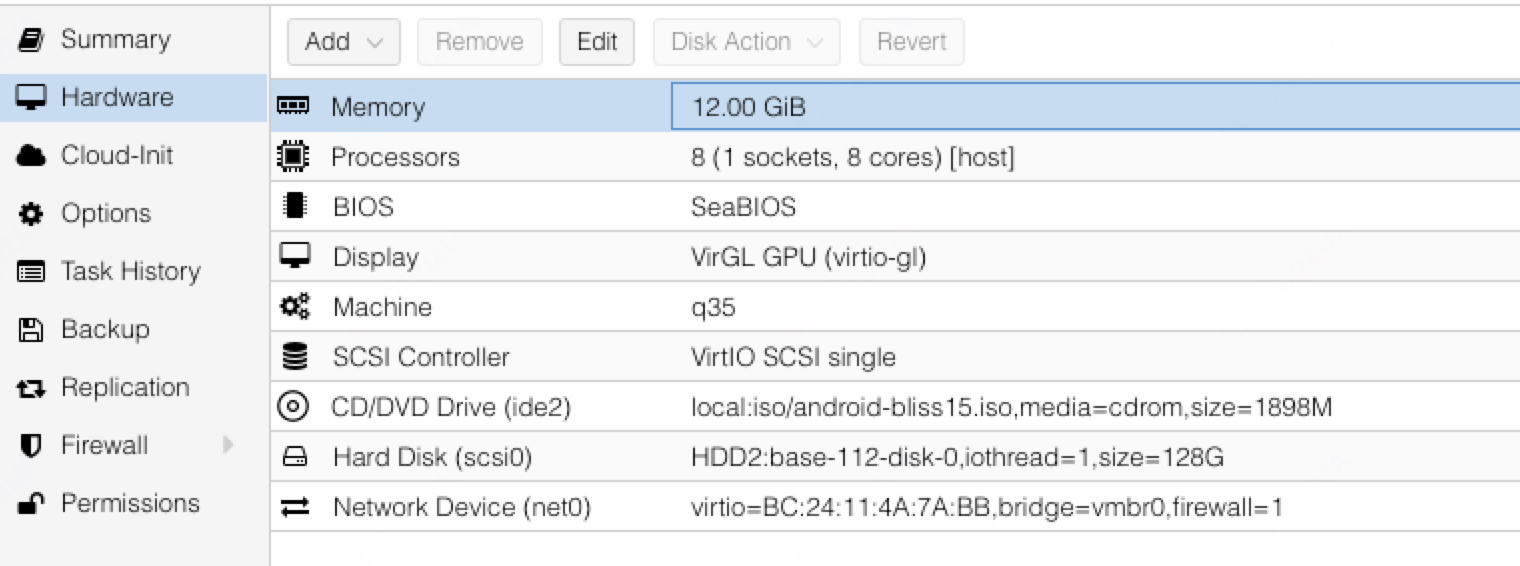
3、安装系统
使用ISO镜像引导,进入安装界面,选择Installation - Install BlissOS-1x.xx.xx to handdisk进入安装程序
如果前面虚拟机配置没问题就会进入安装界面,就像这样
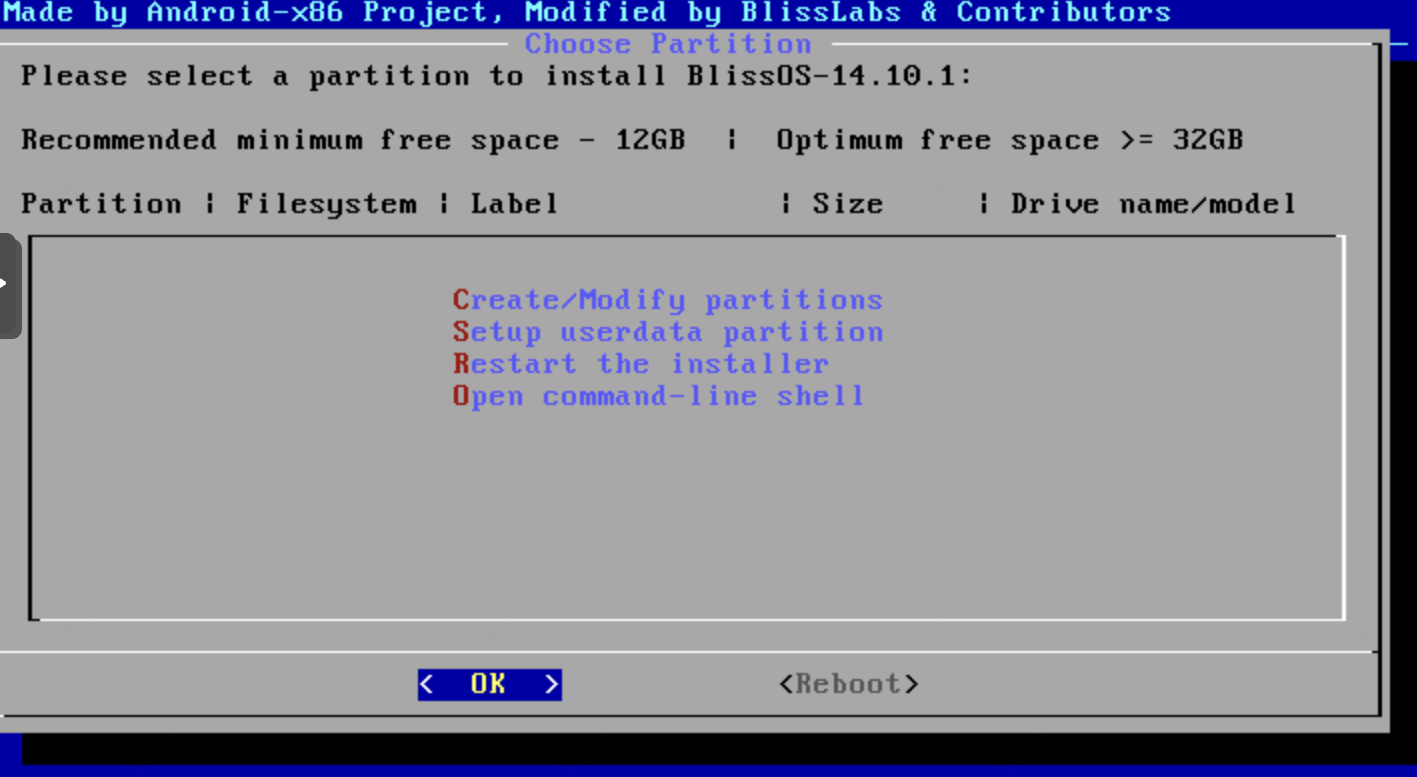
如果你始终进不去这个界面,那说明你硬件不兼容,检查虚拟机配置。
进来以后,默认情况下磁盘是没有分区的,需要进行分区。选择Create/Modify partitions选项进入分区界面。
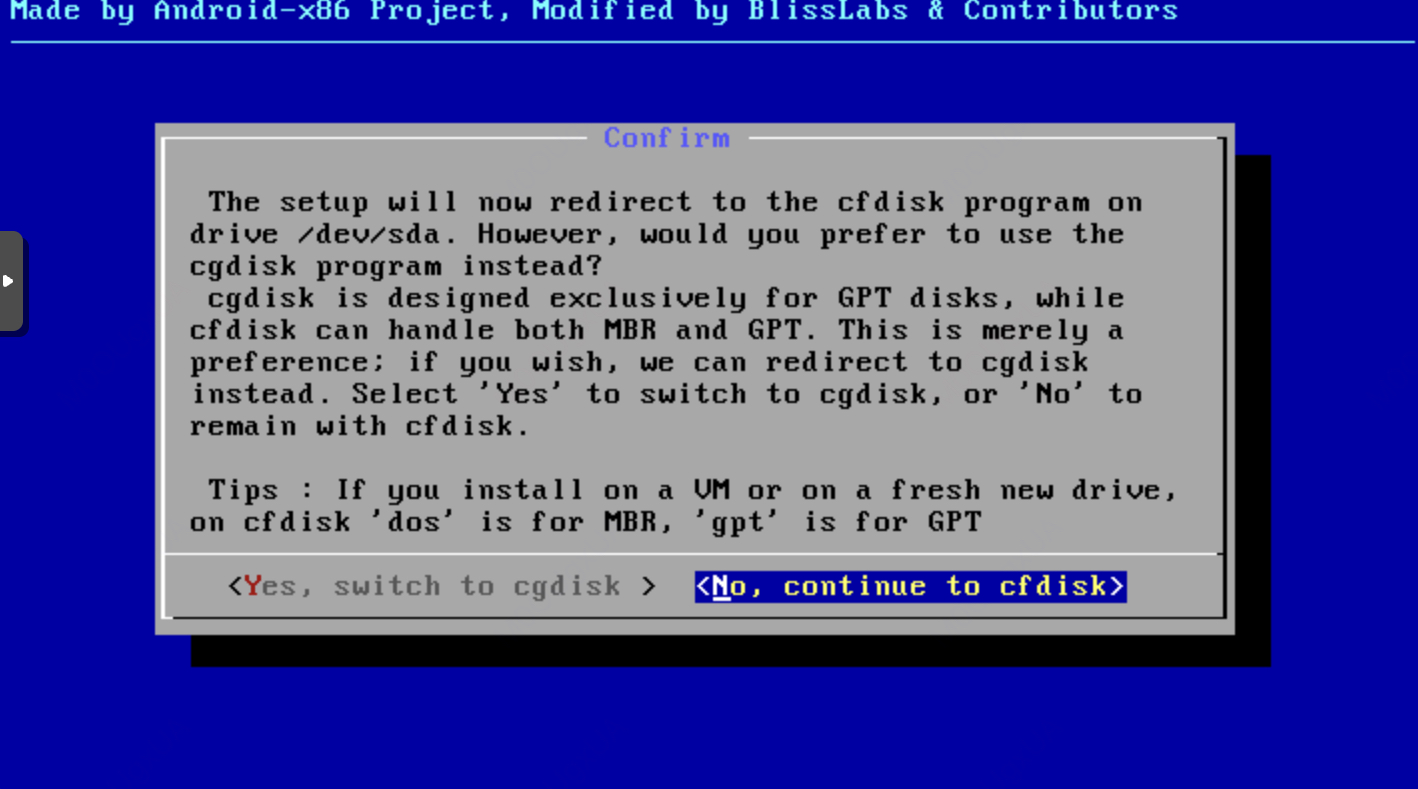
这里是问你使用什么分区工具,这里千万别选Yes,选Yes会使用cgdisk,这万一只支持GPT模式,然而非UEFI引导根本没法启动。(都是血泪教训啊,天天装系统,惯性的以为这个弹出是警告会提示丢数据,毫不犹豫的点了yes,结果折腾我几天都装不成功,最好仔细一看内容才发现他这里是让选择分区工具。)
选择No进入cfdisk工具界面,进来后会让有一个Select label type选择,这里选dos表示使用MBR分区表(又是血泪啊,坑我一天时间)
进入以后可以看到你的空闲空间,选择New创建分区,没什么特殊需求的话,直接建一个根分区就行。选择New,磁盘大小直接默认(全部空余空间),然后回车,然后选择primary(表示主分区,只有主分区可以引导启动)。这时分区就建好了。
【重要提示!】这玩意特别坑,创建的primary默认情况是不支持引导的(不说了,太他妈坑了,又浪费我几天时间),一定要在这里选择Bootable按钮,给你新建的分区加上Boot功能,不然你的系统装完是没法启动的。最终分区结果
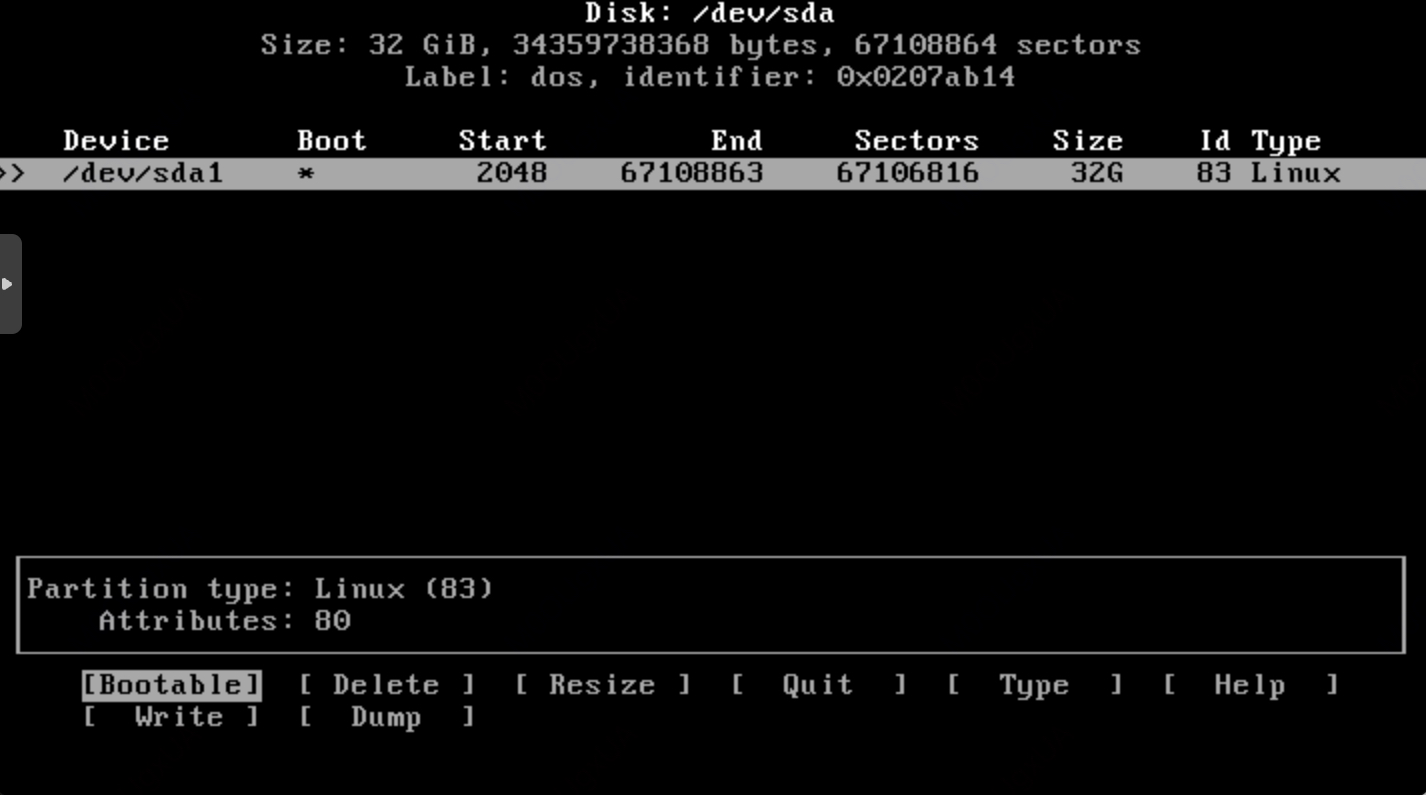
注意Boot这一项,一定要有星号,不然你没法启动
分区完成后选择Write 保存分区,然后选择Quit退出分区界面。
退出来后就能在安装界面看到分区了,如图
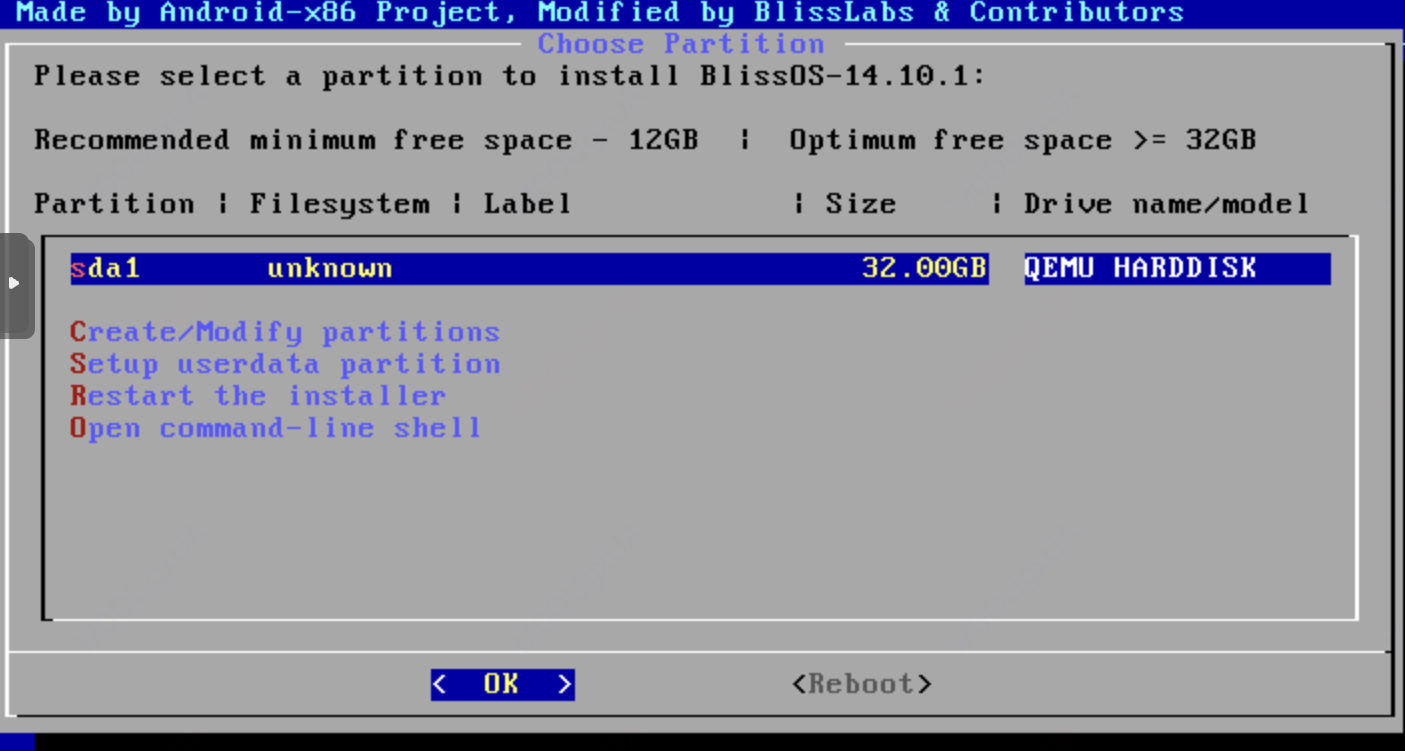
然后直接选OK,表示安装到这个分区,然后选择extf4格式进行格式化。后续就是各种确认,全部选yes就安装完了
3、远程连接
我这个虚拟机是拿来当云手机,我需要远程通过我的手机连接到这个云手机使用。我尝试了目前能找到的所有远程软件,teamview无法使用,向日葵可以用但必须付费,rustdesk打开黑屏(我在社区提了issues)但似乎没人关注,airdroid无法使用
最终远程方案,使用PVE的SPICE协议连接。安卓上面我找了很久,最终只有Qpaque这个软件能成功连接。不过这个软件是付费的,价格8.99刀。这个软件似乎也是开源的,也有开源免费的版本,但是免费版本我始终没连不成功,最后买了付费版本。
但是付费版本也仅仅是能够连接,能够操作而已,延迟很高。
4、使用体验
BlissOS的指令集转译非常惊艳,虽然cpu是x86架构,但是你几乎不用管架构,任何pay市场的程序基本上都随便装,都能运行。
But!!!! 虽然程序能够运行,但是主流程序的风控系统都会封杀这个系统,如果你在这个系统上面登录的话很容易被封号。
下面是我的测试结果: Youtube:无法播放,好像是广告不能加载,从而导致视频无法加载 Telegram:无法登录(收不到验证码) Twitter:能正常使用,但是使用半小时后我的账号被封了
5、最后总结
浪费一周时间,白折腾,想拿这个系统做云手机的同学别折腾了。
1、远程延迟太高。2、风控封号。